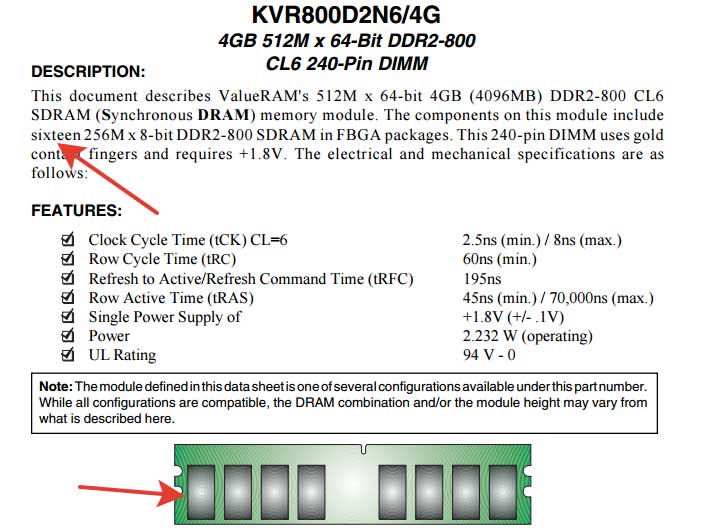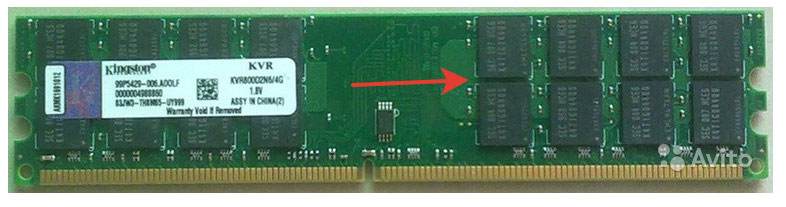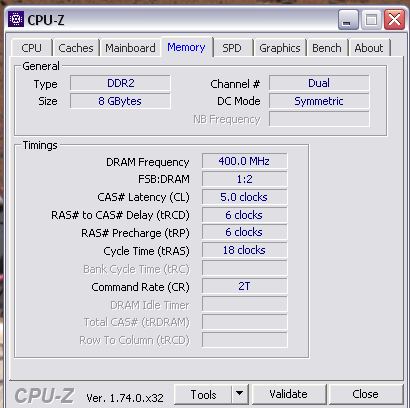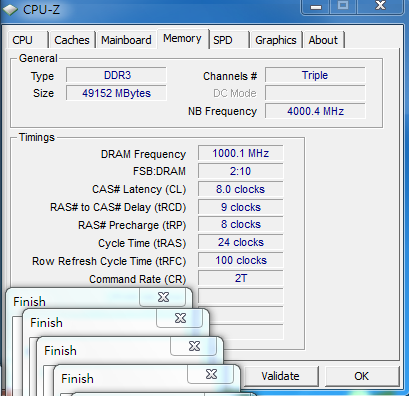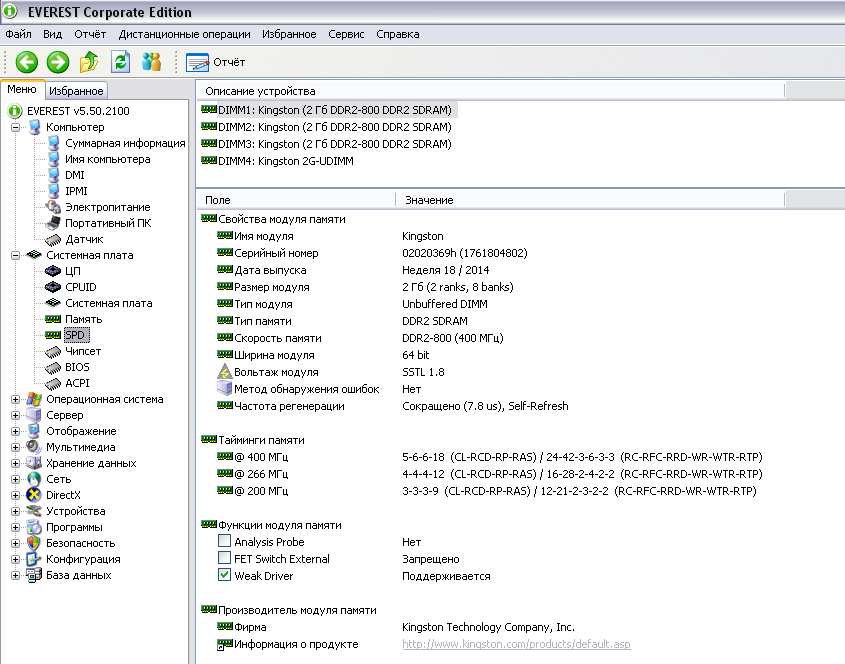Разъем озу как называется
Руководство по сокетам и разъёмам компьютера
Все современные компьютерные устройства полагаются на технологии, которые позволяют подключаться друг к другу и к сетям. Некоторые из этих систем электромагнитные, но многие используют физическое соединение. Нужен разъём для подключения к нему коннектора и электрический интерфейс для отправки и приёма данных.
Среднестатистический компьютер содержит более 10 типов разъёмов и часто у него больше 30 сокетов. Если вы хотите уметь различать SATA и M.2 или DVI-D и DisplayPort, читайте данную статью. В ней описаны наиболее важные и распространённые системы подключения современных компьютеров, планшетов и смартфонов.
Краткое описание терминологии
Сокет, порт, коннектор, интерфейс, слот, шина — все эти слова имеют определённое значение в мире технологий, но со временем они стали частично взаимозаменяемыми. Даже в названии данной статьи сокеты и разъёмы по существу одно и то же.
Сокет или порт представляет собой физическую систему, которая используется для подключения одного вычислительного устройства к другому или к периферийным устройствам. Они содержат в себе набор коннекторов, которые подключаются физически, а также электрический интерфейс.
Последний представляет собой сигнальную систему. Это определяет, какие данные и команды передаются между устройствами. Некоторые слоты/порты используют общую сигнальную систему, которую можно применять к разным портам, другие используют специфическую систему для конкретного сокета. Некоторые поддерживают сразу несколько интерфейсов.
Чтобы упростить задачу, мы всё будем называть сокетом, даже если это порт или интерфейс.
Сокеты для центральных процессоров
Начнём с самого крупного и сложного сокета для любого персонального компьютера. Сокета, в который устанавливается процессор. Современные процессоры расходуют много энергии, у них много ядер, они должны быть напрямую подключены к другим компонентам компьютера.
Всё это означает, что процессорный сокет имеет сотни отдельных подключений в форме крохотных металлических контактов и слотов. AMD и Intel по-разному подходят к этому вопросу. AMD обычно использует контакты в формате PGA-ZIF (корпус с матрицей штырьковых выводов), тогда как Intel размещает их в самом сокете LGA (матрица контактных площадок).
Сокет Intel LGA1150
Нельзя сказать, что у одного подхода есть большое преимущество перед другим. Хотя контакты чуть более защищены, когда они находятся внутри сокета, а не на процессоре. Системы PGA-ZIF не требуют прилагать усилий при установке процессора, в отличие от LGA.
Когда производитель выпускает новый тип сокета, используются не все соединения. Это позволяет обеспечить поддержку будущим процессорам, увеличивая энергопотребление или добавляя дополнительные ядра. По крайней мере, такая возможность сохраняется, но Intel обычно связывает поддержку процессоров с определённым сокетом и основной набор чипов (PCH) с материнской платой.
Оперативная память: замена и установка новой
Оперативная память – нехитрый компонент компьютера. У нее есть не так много параметров:
Какой нужен объем памяти?
Если не вдаваться в подробности, то можно сказать, что в 2021 году после выхода консолей нового поколения минимальное количество памяти в игровом ПК увеличилось с рекомендованных 8 Gb до 16 Gb минимум. Чтобы понять причину такого резкого увеличения игровых требований, нужно понимать, как разрабатываются игры.
Мы не берем во внимание ламповые игрушки для души, игровые компы покупают под ААА-проекты. А их делают, чтобы заработать деньги. И современная целевая аудитория, как ни странно, – это консольщики: PlayStation 4 и PlayStation 5, а также их прямые конкуренты Xbox One и S/X.
Казалось бы, компьютер есть у каждого, аудитория шире быть не может. Но компьютер компьютеру рознь, игровые ПК достаточно дорогие, самая простая сборка игрового ПК стоит в районе 1500$, если уж совсем на всем экономить, то 1000-1200$. И вам еще нужно купить монитор, а также всю периферию вроде мышки, клавиатуры, колонок и т.д. При этом вы получите компьютер, который потянет игры в FullHD при максимальных настройках графики, но без RTX и DLSS 2.0 – это удел топовых решений.
Приставка на сегодняшний день гораздо дешевле. При этом вы получаете самое топовое прогрессивное железо, которое тянет 4К разрешение. А компьютер, который потянет 4К игры в максимальных настройках, обойдется пользователю в 3-4 тыс. долларов. Поэтому, как ни крути, игры в ближайшем будущем будут разрабатываться под консоли. По этой причине владельцам компьютеров нужно подстраиваться под тенденции игровых разработок. А они таковы – топовые консоли имеют в запасе 16 Gb памяти, а значит в любом игровом ПК должно быть не меньше.
Сколько нужно оперативной памяти топовым играм
Тут собран список самых требовательных ААА-игр последних лет с крутой графикой. Чтобы лучше понять, сколько вам нужно памяти, сравните потребление эталонных пожирателей оперативки. Результаты показаны для 4К, настройки графики максимальные, где возможно – включены Vulkan и RTX.
| Нужно оперативки, если не хватает памяти видеокарты | Нужно оперативки, если видеопамяти достаточно | |
|---|---|---|
| Red Dead Redemption 2 | 10 Gb | 8,4 Gb |
| Metro Exodus: Sam’s Story | 8,2 Gb | 6,5 Gb |
| Call of Duty: Modern Warfare | 11,7 Gb | 8 Gb |
| CoD MW 2 Remastered | 9,9 Gb | 9,5 Gb |
| Star Wars Jedi: Fallen Order | 6,9 Gb | 6,6 Gb |
| Borderlands 3 | 10,7 Gb | 8 Gb |
| Detroit Become Human | 9,7 Gb | 8 Gb |
| Ghost Recon Breakpoint | 15,3 Gb | 8,5 Gb |
| Need for Speed Heat | 10 Gb | 7,4 Gb |
| Total War THREE KINGDOMS | 8,7 Gb | 6,7 Gb |
| Microsoft Flight Simulator | 14 Gb | 10,9 Gb |
| Watch Dogs Legion | 13,2 Gb | 9,1-10 Gb |
| Cyberpunk 2077 | 13,3 Gb | 8,1 Gb |
| HITMAN 3 | 9,7 Gb | 7,4 Gb |
| Assassin’s Creed Valhalla | 13,3 Gb | 9,6 Gb |
| Anno 1800 | 11 Gb | 10,3 Gb |
| Aquanox Deep Descent | 10,4 Gb | 8 Gb |
| Star Citizen | 15,9 Gb | 14,6 Gb |
Как вы могли заметить, компьютер использует больше оперативной памяти, когда ему не хватает возможностей видеокарты. К примеру, тот же Watch Dogs Legion потребляет 14,5 Gb, только если в системе установлена RTX 2060, которая имеет запас видеопамяти 6 Gb, а если тест проводить на RTX 2080 Ti с 11 GB, то потребление резко падает до 9 GB.
Но даже с нехваткой видеопамяти игры вполне вмещаются в 16 Gb оперативной памяти, так что новый стандарт можно лицезреть в действии уже сегодня. Если же вы рассчитываете сборку на 2К или FullHD, то потребление оперативной памяти играми на таких разрешениях всего на 3-5% ниже, чем на 4К. Разрешение монитора – это не тот параметр, который сильно влияет на количество оперативки. Это влияет скорее на количество предметов, которые попадают в кадр при прохождении игр, и разница в количестве объектов всего лишь 3-5%.
Сколько нужно памяти для видеомонтажа и стримов
Если говорить о геймерских компьютерах, то нельзя упускать тему блоггинга. Для обработки видео в 4К оптимальный объем памяти – 32 Gb, в крайнем случае можно использовать 16 Gb, но комфорт при этом явно ниже, все фоновые процессы приложения придется закрыть.
Поддержка потоковой передачи видео (стриминг) не требует каких-то особых объемов памяти, обычно она выполняется аппаратными средствами видеокарты, такой подход реализован в последних линейках NVIDIA и ATI Radeon. Так что для стриминга в 2021 году нужно минимум 16 Gb, лучше – 32 Gb.
Частота и тайминги
Само понятие RAM (Random Access Memory) – означает, что это память с возможностью доступа к любому блоку в тот момент, когда это нужно. Информация в оперативной памяти сохраняется только пока на нее подается напряжение, как только вы выключили компьютер, она сразу же пропадает. Именно поэтому нужно время, чтобы компьютер выключился, он должен сохранить необходимые данные в долгосрочную память. Такая технология позволяет очень быстро записывать и считывать данные.
Частота – это количество тактов, то есть количество допустимых обращений в секунду к конкретной ячейке памяти, а значит, циклов перезаписи. 2800 МГц равно 2,8 млрд циклов в секунду. Понятно, что чем больше таких циклов, тем быстрее память, но тут есть одно «но» – тайминги.
Тайминг памяти или CAS-тайминги – это задержка, с которой ячейка реагирует на запрос, они обычно записываются в виде четырех цифр с дефисом между ними. Чем выше тайминг, тем дольше ячейка реагирует на конкретный запрос. С повышением частоты растут и тайминги, так что при некачественном разгоне мы ничего не выигрываем, частота становится больше, а задержка – дольше.
Принцип, который лежит в основе выбора оперативной памяти, – это то, почему бренд оперативки решает гораздо больше, чем тот же самый лейбл на материнской плате или видеокарте. Это если по-простому. А если углубляться, то скорость перезаписи зависит от баланса между тремя показателями – напряжение, частота и тайминги. Завышенная частота при испорченных таймингах не даст никакого прироста по мощности.
Можно разбираться с таймингами, пытаться разогнать неразгоняемое, подбирая значения задержек и вольтажа, а можно довериться бренду. На данный момент рынок захватила HyperX, подразделение компании Kingston Technology, которое ориентирует свою продукцию на геймеров. Среди достойных конкурентов можно выделить Corsair, G. Skill, Samsung, но пока они позади.
HyperX представлен на рынке тремя линейками оперативной памяти:
Что такое технология XPM
Технология XPM позволяет вам вообще не лезть в настройки BIOS после установки планок памяти. Какими бы ни были показатели плашек изначально, они подгонят свою частоту под максимально возможную, основываясь на данных с того же BIOS, в котором прописан верхний допустимый порог частоты памяти на процессоре и материнской плате.
Сегодня это кажется обыденным, никого не удивишь принципом Plug-and-Play, но без этой технологии вам пришлось бы лезть в BIOS и настраивать частоты, а потом подбирать нужный вольтаж и тайминги для стабильной работы памяти. И после нескольких часов ковыряния настроек, вы могли бы зайти в систему, запустить игру игру, платы немного нагрелись бы и выдали синий экран смерти (BSOD), так как настроено все не верно. Муки выбора подходящей конфигурации для своих плашек памяти – это не то, чем вам захотелось бы заниматься ближайшие несколько дней после покупки новой памяти.
Охлаждение
Еще года 3-4 назад можно было сказать, что любой радиатор на планке памяти – это просто декорация, охлаждение ей не нужно. Сейчас, когда все активно используют DDR4 на высоких частотах, становится понятно, что на больших нагрузках перегрев чипов может быть критичным. Напомним, что процессор имеет критическую температуру перегрева в районе 92-100 °C, для видеокарт критичными является такой же диапазон температур. Память же не выдерживает больше 70 °C.
Пластиковый корпус чипов, в отличие от процессора и видеокарты, не обеспечивает должный отвод тепла внутри. Перегрев не страшен в играх, так как игры обычно не перегоняют гигабайты данных через память на протяжении долгого времени. А вот если вы запустили рендер, то тут вашей памяти придется попотеть.
Рендеринг каждый раз испытывает ваш компьютер на прочность. Данные загружаются и выгружаются гигабайтами, особенно если процессор или видеокарта мощные. Хотя многое зависит от того, на чем вы проводите этот самый рендер – на GPU или на CPU. Если вы используете для рендеринга GPU, можете выдохнуть с облегчением – в этом процессе используется видеопамять, которая в разы быстрее обычной оперативки.
Эстетика
Большой красивый корпус со стеклянной крышкой и игровое железо с мигающими лампочками делают из вашего компьютера настоящего красавца. Пусть это и не та вещь, которую кто-то увидит (или увидит, если вы стример), но вам-то будет приятно каждый раз подходить к нему с ощущением, что в нем все идеально. Подсветка оперативной памяти дополняет подсветку других модулей. Технология Infrared Sync поможет вам в синхронизации светодиодов памяти с другими светодиодами на материнской плате, корпусе и т.д.
Большие алюминиевые радиаторы, несмотря на свою полезность при охлаждении, в этом случае выполняют по большей части декоративную функцию. Важный момент – оперативная плата часто располагается близко к процессору. Слишком высокие радиаторы оперативки могут помешать установить большие двухкулерные радиаторы воздушного охлаждения на процессор. Примеряйтесь и уточняйте размеры комплектующих.
Не все платки обладают независимой RGB подсветкой. Чтобы удешевить свой товар, производители иногда устанавливают диоды одного или нескольких цветов и используют светодиодные модули без драйвера, то есть не управляемые. Если повезет, в них будет регулироваться яркость. Такие платы можно использовать, но помните, что вы не сможете поменять цвет подсветки, убедитесь, что она подходит по стилю к другим модулям системы.
Технология Infrared Sync от HyperX
Она позволяет синхронизировать свечение светодиодной подсветки без подключения лишних проводов. У плашек с RGB подсветкой все диоды независимы, и у них есть множество режимов подсветки – от классической одноцветной до умопомрачительных эффектов. Светодиоды и сама подсветка стоит на мощных алюминиевых радиаторах, которые обеспечивают эффективный отвод тепла.
Каналы и версия памяти
Версия памяти – DDR3 или DDR4 – частично относится к частоте. DDR3 поддерживает частоты до 2133 МГц, а DDR4 до 3200 МГц и даже до 4600 МГц, но только в теории – еще нет оборудования, которое поддерживало бы такую частоту. Пока современные десктопные решения уперлись в границу 3200 МГц, что в общем неплохо.
Теперь нужно упомянуть форм-фактор и совместимость. DDR3 и DDR4 несовместимы, вы даже физически не сможете вставить чужую плату в гнездо. Там предусмотрена «защита от дурака», технологическая перемычка не даст вам перепутать платы. Конструктивно они отличаются только перемычкой и количеством контактов, у DDR3 – 240 Pin, у DDR4 288 Pin.
Стоит также сказать, что материнская плата, как правило, поддерживает только один тип памяти, как и процессор. И если у вас не допотопная модель ЦП, то вы скорее всего используете DDR4 прямо сейчас.
Что касается каналов, то большинство процессоров работают с памятью в двухканальном режиме. То есть существует два канала, две шины, по которым процессор обменивается данными с оперативной памятью. Если поставить все плашки на один канал, вы потеряете в производительности, так как скорость доступа будет ровно в два раза ниже, чем если бы вы раскинули плашки памяти по разным каналам.
Поэтому лучше использовать планки меньшим объемом, но в большем количестве. Единственным исключение из этого правила является запас для апгрейда. Если вы сейчас хотите поставить 16Gb, чтобы в будущем расширить объем, то лучше купить 2х8Gb, чем 4х4Gb.
Слоты
Обычно у материнской платы 4 слота, исключения бывают, но редко, в игровом компьютере просто не нужно столько оперативки. Слоты маркируются своим цветом в зависимости от канала. Так что вы легко распознаете в них нужный номер канала.
Процессоры топового уровня имеют 4 канала памяти, и на таких материнках уже установлено 8 слотов под оперативную память. К таким процессорам относятся Ryzen Threadripper на сокете xTR4 и последние Intel серии X на сокете 2066. Использование большего количества памяти на большем числе каналов – это возможность установить очень много оперативной памяти и заставить ее работать быстро.
В ноутбуках слотов памяти меньше, в бюджетных моделях он бывает даже один, но чаще всего производители стараются ставить по два разъема памяти, закладывая в будущем возможность под апгрейд. Если у вас один слот в ноутбуке, то вы можете только заменить уже установленную планку памяти на более емкую, если слотов два – можно доставить соответствующую планку.
«Соответствующая» планка – это та, которая подходит по версии, частоте и желательно производителю к той, которая уже стоит. Размеры планок оперативной памяти для ноутбуков меньше, чем для настольных ПК, и в них 204 Pin у DDR3 и 260 Pin у DDR4. Обязательно есть маркировка SODIMM. Также существует два вида планок – стандартные и с пониженным энергопотреблением, они имеют приставку «L» в конце.
Вы можете устанавливать низковольтную планку в любой ноутбук, теоретически они совместимы с любым оборудованием, лишь бы версия совпадала. Но на всякий случай проверьте совместимость на сайте производителя планки памяти или самого ноутбука. В крайнем случае позвоните в сервисный центр и уточните эту информацию у них.
Замена оперативной памяти
Теперь, когда мы разобрались с любыми возможными несовместимостями, можно перейти к самой замене планок. Вам понадобятся руки и отвертка. Обязательно выключите компьютер!
Снять крышку
Крышка прикручена сзади двумя винтами и сдвигается в сторону задней части корпуса.
Если у вас корпус со стеклом на боку, то, скорее всего, оно прикручено четырьмя винтами. У них бывают самые разные шлицы – под крестовую отвертку, плоскую, шестигранник и т.д. Это зависит от стиля самого корпуса. Также бывают накатки для откручивания пальцами без инструментов. Будьте осторожны со стеклом: хотя чаще всего используются каленые стекла, они более устойчивы к нагрузкам, ронять его все же не стоит.
Снять старые плашки
Теперь вам нужно отогнуть пластиковые крепления вверху и внизу планок, при открытии зажимы вытолкнут платки из своих слотов.
Поставить новую оперативную память
Достаточно легко вставить плашки в слоты, зажимы защелкнутся. Все готово!
Замена оперативки на ноутбуке
Чтобы заменить планки памяти на ноутбуке или добавить в свободный слот еще один модуль, вам нужно открутить снизу ноутбука крышку быстрого доступа, обычно она держится на одном или паре винтиков. Каких-то более конкретных рекомендаций дать невозможно, каждая модель ноутбука имеет конструктивные особенности.
Плохо, если в вашем ноуте не предусмотрена крышка быстрого доступа заменяемым модулям, тогда придется разбирать его полностью. Чтобы сделать это безопасно, найдите видео разборки в интернете, сервисы публикуют такой контент достаточно часто, скорее всего кто-то в сети уже потрошил похожую на вашу модель ноутбука.
Когда вы добрались до разъемов, вам нужно отогнуть металлические держатели по бокам платы, чтобы достать старый модуль. Если вы хотите установить платку в пустой слот, то разместите ее под углом, как показано на картинке, и прижмите к корпусу, ножки-держатели защелкнутся и надежно закрепят новую планку на своем месте.
После этих манипуляций можете смело вешать обратно крышку и запускать ноутбук, больше ничего делать не нужно.
Частые вопросы по замене или добавлению оперативной памяти
Где находятся слоты для оперативной памяти?
Слоты оперативки находятся справа от процессора и расположены вертикально, их сложно с чем-то перепутать. Обычно там находится 4 разъема, которые имеют разные цвета по парам, это обозначение канала.
В каком порядке устанавливать оперативную память?
Это не имеет значения, просто поставьте все платки на свои места и закрепите их зажимами.
Как правильно установить двухканальную оперативную память?
Неверный вопрос, нет такого понятия как «двухканальная оперативная память». Бывает двухканальный режим работы памяти, это когда две или более плашек устанавливаются на разные каналы в материнской плате для увеличения скорости работы. Обычно разъемы на одном канале имеют одинаковый цвет. Второй канал промаркирован уже другим цветом.
Можно ли устанавливать оперативную память разного объема?
Можно ставить планки памяти разной частоты, объема и производителя, главное, соблюдать версию. При установке планок разного объема лучше распределить их по каналам более-менее равномерно и соблюдать максимально допустимый объем оперативной памяти.
Что делать после установки дополнительной оперативной памяти?
Ничего делать не нужно, убедитесь, что планки закреплены надежно в корпусе, включайте компьютер и наслаждайтесь приростом ваших возможностей. На оперативную память не нужны драйвера, а любая система спокойно реагирует на увеличение объема.
Единственный нюанс – если у вас установлена система х32, она же х86, то вам нужно ее переустановить и заменить на х64. Дело в том, что х32/х86 поддерживает только 3,6 Gb оперативной памяти, больше она просто не увидит. В х64 такой проблемы нет.
Оперативная память
Будем рассматривать память стандарта DIMM, про SIMM забудем, она уже совсем старая.
DIMM (англ. Dual In-line Memory Module, двухсторонний модуль памяти ) — форм-фактор модулей памяти DRAM. Данный форм-фактор пришёл на смену форм-фактору SIMM. Основным отличием DIMM от предшественника является то, что контакты, расположенные на разных сторонах модуля, являются независимыми, в отличие от SIMM, где симметричные контакты, расположенные на разных сторонах модуля, замкнуты между собой и передают одни и те же сигналы. Впервые в форм-факторе DIMM появились модули с памятью типа FPM, а затем и EDO. Ими комплектовались серверы и брендовые компьютеры. Модуль SO-DIMM предназначен для использования в ноутбуках или в качестве расширения памяти на плате, поэтому отличается уменьшенным габаритом.
В дальнейшем в модули DIMM стали упаковывать память типа DDR (она же DDR1), DDR2, DDR3 и DDR4, отличающуюся повышенным быстродействием.
DDR SDRAM (англ. double-data-rate synchronous dynamic random access memory) — синхронная динамическая память с произвольным доступом и удвоенной скоростью передачи данных).
SPD — небольшой чип (Serial Presence Detect), в котором производителем записывается информация о рабочих частотах и соответствующих задержках чипов памяти (в соответствии со стандартом JEDEC — читаем ниже), необходимые для обеспечения нормальной работы модуля. Информация из SPD считывается BIOS еще до загрузки операционной системы и позволяет автоматически установить режим работы памяти.
Вот этот чип:
Смотрим в описании материнской платы свой тип памяти (и максимальный поддерживаемый размер), покупаем, устанавливаем. Так? Не совсем, здесь тоже есть подводные камни.
Как подобрать оперативную память к материнской плате?
Эпат 1.
Идем на сайт производителя материнской платы — скачиваем описание pdf к плате, внимательно читаем раздел про поддерживаемую оперативную память. Сразу вводная — он неполный. т.к. уже после выпуска платы и инструкции появилась новая оперативная память.
Вот тут смотреть, ищем свою материнскую плату, получаем список совместимых планок:
www.kingston.com
www.patriotmemory.com
Комментарий: если материнская плата более новая, чем память — наиболее полные данные будут у производителя платы, если плата старая и потом еще выпускалась более новая память — наиболее полные данные будут у производителя памяти.
Этап 4.
Для DDR3 / DDR4 выбранная память должна еще поддерживаться процессором, т.к. контроллер памяти теперь там. Грубо говоря, Вы купили DDR3 1600 Мгц, материнская плата ее поддерживает, а процессоре заявлена поддержка только 1333 Мгу = память заработает на частоте 1333 Мгц.
Этап 5.
Тестирование на реальном железе.
НЕ ЗАБЫВАЕМ: планки памяти меняем на выключенном ПК, от слова «совсем». Т.е. должен быть выключен и блок питания, что бы на материнской плате не было дежурного питания.
Вставляем 1-ну планку в 1-й слот DIMM и пробуем стартовать. Именно, так — по очереди. Не надо сразу пытаться вставить все четыре планки. Возможно, придется какие-то планки менять местами — иногда на одном месте планка работает. на другом — не работает. Мистика. С другой стороны — 288 контактов на планку (для DDR4), на 4 слота это в сумме 1152 контакта. А контакт он такой — где-то он есть. где-то его нет.
Если все работает (на первый взгляд) — тестируем.
Для проверки корректности работы установленной оперативной памяти используем memtest.
Если ошибок нет — поздравляем, Вы удачно установили планки памяти на материнскую плату.
Все нужно проверять.
1. ВАЖНО: оперативная память для AMD и остальных платформ не совпадает, несмотря на одинаковые названия и размеры!
В чем же различие? Интегрированный контроллер памяти процессоров AMD поддерживает адресацию с использованием 11-разрядных столбцов и размером страницы 16 Кбит. Стандартные контроллеры памяти, встречающиеся в составе других платформ, используют 10-разрядные столбцы и размер страницы 8 Кбит. При такой организации доступа к памяти каждая страница размером 16 Кбит может содержать 2048 точек входа. Это позволяет контроллеру памяти процессоров в исполнении Socket AM2/AM2+/AM3 оставаться на одной странице в два раза дольше по сравнению со «стандартным» контроллером памяти.
2. Китайская контрафактная память (т.е. непонятный производитель и этикетка от официального производителя)
Как пример — во многих местах продается память DDR2 800 Mhz KVR800D2N6/4G
Теперь смотрим на то, что продается
Видите разницу? Нет? А она есть.
На нижней планке от компании Kingston только наклейка (и может еще записи в SPD). Это творчество китайских товарищей — на одной стороне 16 чипов, всего соответственно 32 чипа. Компания Kingston такого никогда не производила — у оригинальной продукции 8 чипов на одну сторону (всего 16-ть). Это видно и на схеме выше и в тексте упомянуто (sixteen). Это даже не клон — это совершенно другая память с наклейкой Kingston. Конечно, она будет не на всех платформах работать (в частности — на Intel не работает).
3. Китайский производитель NONAME
Это вариант, когда:
— в SPD указана чепуха
— наклеек нет никаких (или в лучшем случае месяц/год производства)
— месяц производства на наклейке не совпадает с данными в SPD
— в рамках одной планки распаяны чипы РАЗНЫХ производителей
Беда. Но оказалось не совсем. Имеем 4 планки DDR2 800Mhz со всеми вышеперечисленными пунктами. И тут случается чудо — планки прекрасно работают, Memtest никаких ошибок не дает. И даже разгон поддерживается, через BIOS выставлена частота 950 Мгц — и по прежнему планки нормально работают, без каких либо ошибок.
Виды памяти
| Тип памяти | Число контактов | Напряжение питания, В | Частоты работы памяти, Мгц |
| DDR1 | 184 pin | 2,5 В (старые мат.платы) | 200 266 333 400 |
| DDR1 | 184 pin | 2,6 В | |
| DDR2 | 240 pin | 1,8 В | 400 533 667 800 1066 |
| DDR3 | 240 pin (не совместимы с DDR2) | 1,5 В | 800 1066 1333 1600 1866 2133 2400 на одинаковых частотах с DDR2 память DDR3 медленнее |
| DDR3L | 240 pin (не совместимы с DDR2) | 1,35 В (low voltage) | |
| DDR4 | 288 pin | 1,2 В | 1600 1866 2133 2400 3200 3400 |
Да, есть два разных типа памяти DDR1 с одинаковыми разъемами и внешнем видом, НО на разные напряжения питания. Всего-то разница в 0,1В — но ошибаться нельзя, память стабильно работать не будет. Смотрим описание материнской платы, какое точно напряжение поддерживается. Не все старые материнские платы поддерживают оба напряжения (2,5В и 2,6В) для DDR1, но такие платы есть — в них можно устанавливать память и не задумываться про напряжение.
Начиная с DDR3, контроллер памяти «переехал» с материнской платы в процессор. Работа памяти на разных частотах определяется спецификацией процессора. Т.е. если материнская плата поддерживает DDR3 1600, планки установлены 1600, а процессор поддерживает 1066 — то память будет работать на 1066 Мгц. В стандартных условиях.
Да, есть исключения для socket 775, например плата ASUS P5Q3 — для поддержки DDR3 поступили по старому, оставили контроллер на материнской плате (так процессоры socket 775 такого контроллера не имеют.)
В настоящее время память DDR4 поддерживается только на материнских платах с socket 1151 / 2011-3 при использовании процессоров Intel шестого поколения. Контроллер памяти (управление памятью) также встроено в процессор. Для socket 1151 поддерживается двухканальный режим, для socket 2011-3 поддерживается четырехканальный режим работы памяти.
Если все планки памяти по частотам разные (что не рекомендуется) — память будет работать на наименьшей частоте.
Соотношение частоты шины памяти, частоты памяти (она в два раза выше — так как DDR) и максимальной пропускной способности.
| Частота шины памяти, Мгц | Частота памяти, Мгц | Стандарт | Название модуля | Мбит/сек (теоретическая) |
| 100 | 200 DDR1 | PC 1600 | ||
| 133 | 266 DDR1 | JEDEC | PC 2100 | |
| 150 | 300 DDR1 | PC 2400 | ||
| 166 | 333 DDR1 | JEDEC | PC 2700 | |
| 200 | 400 DDR1 | JEDEC | PC 3200 | |
| 217 | 433 DDR1 | O.C. | ||
| 233 | 466 DDR1 | O.C. | ||
| 250 | 500 DDR1 | O.C. | ||
| 275 | 550 DDR1 | O.C. | ||
| 300 | 600 DDR1 | O.C. | ||
| 200 | 400 DDR2 | JEDEC | ||
| 266 | 533 DDR2 | JEDEC | PC 4200 | |
| 333 | 667 DDR2 | JEDEC | PC 5300 | |
| 400 | 800 DDR2 | JEDEC | PC 6400 | 6400 |
| 500 | 1000 DDR2 | O.C. | ||
| 533 | 1066 DDR2 | O.C. | PC 8500 | 8533 |
| 556 | 1111 DDR2 | O.C. | ||
| 571 | 1142 DDR2 | O.C. | ||
| 625 | 1250 DDR2 | O.C. | ||
| 400 | 800 DDR3 | |||
| 533 | 1066 DDR3 | JEDEC | ||
| 667 | 1333 DDR3 | JEDEC | PC 10667 | 10667 |
| 800 | 1600 DDR3 | JEDEC | PC 12800 | 12800 |
| 900 | 1800 DDR3 | JEDEC | ||
| 933 | 1866 DDR3 | O.C. | PC 14900 | 14933 |
| 1000 | 2000 DDR3 | JEDEC | ||
| 1066 | 2133 DDR3 | O.C. | PC 17000 | 17066 |
| 1200 | 2400 DDR3 | O.C. | PC 19200 | 19200 |
| 800 | 1600 DDR4 | JEDEC | PC 12800 | 12800 |
| 933 | 1866 DDR4 | JEDEC | PC 14900 | 14933 |
| 1066 | 2133 DDR4 | JEDEC | PC 17000 | 17066 |
| 1200 | 2400 DDR4 | O.C. | PC 19200 | 19200 |
| 1600 | 3200 DDR4 | O.C. | PC4 25600 | 25600 |
| 1700 | 3400 DDR4 | O.C. | PC4 27200 | 27200 |
JEDEC (англ. Solid State Technology Association, известная как Joint Electron Device Engineering Council, или Сообщество (Комитет) Инженеров, специализирующихся в области электронных устройств) — комитет инженерной стандартизации полупроводниковой продукции при Electronic Industries Alliance (EIA), промышленной ассоциации, представляющей все отрасли электронной индустрии.
Еще немного маркетинга:
в SPD указываются параметры в соответствии со стандартом JEDEC. Т.е. для DDR2 с частотой 1066 Мгц и напряжением питания 2,3В в SPD будет указано 800 Мгц и 1.8В. Именно на этих параметрах память будет и запущена по умолчанию на материнской плате. А чтобы получить 1066 Мгц — нужно выставлять тайминги и напряжение вручную (если плата позволяет) — это уже разгон 🙂
Вообще конечно, странно, указывать на упаковке параметры, которые достигаются только при разгоне.
xtreme Memory Profiles (сокр. англ. XMP, рус. экстремальные профили памяти) — расширение стандарта SPD для хранения и передачи расширенной информации о модулях памяти DDR3 SDRAM, разработанное фирмой Intel в качестве альтернативы представленного ранее аналогичного расширения Nvidia — Enhanced Performance Profiles (сокр. англ. EPP).
Технология XMP служит упрощению разгона памяти с использованием заранее заготовленных настроек (профилей SPD, расширенных относительно стандартных профилей JEDEC) с понижением задержек (англ. low latency) или повышением частоты (англ. high frequency). При считывании расширенных данных SPD из модуля памяти, может производиться автоматическая настройка на указанные в расширенном профиле параметры, избавляя конечного пользователя от ручной настройки (для опытных пользователей оставлена возможность изменять параметры принудительно). В случае нестабильности работы памяти, являющейся следствием работы в режиме, близком к предельному, XMP предоставляет возможность безопасной загрузки (англ. fail-safe default boot), при этом все параметры устанавливаются по стандарту JEDEC.
Быстродействие памяти определяется физическим содержимом планок памяти, т.е какие микросхемы и какого стандарта там установлены. Но есть узкое место — компьютер общается с памятью через контроллер памяти (микросхема «северный мост» для DDR1/DDR2 и процессор для DDR3/DDR4). И тут возможны разные варианты.
Т.е. если Вы хотите 4-х канальную память DDR4 — то для Вас socket 2011 и 2011-3.
В socket 1151 только двух-канальная память.
Ниже фото типичного слота для 4-х планок оперативной памяти для двухканального режима работы. 
Хорошо видно, что слоты 1-3 и 2-4 разного цвета.
Если всё установлено правильно, включится режим dual-channel, проверить результат можно в программе CPU-Z.
Вот вариант для режима Triple — Intel i7, три планки DDR3 по 16 Гиг (итого 48 Гиг на борту) и соответствующая материнская плата.
Видно тип памяти, ее параметры (латентность / тайминги), общий объем и режим работы.
Латентность (англ. CAS Latency, CL; жарг. тайминг) — временна́я задержка сигнала при работе динамической оперативной памяти со страничной организацией. Мера таймингов — такт шины памяти. Таким образом, каждая цифра означает задержку сигнала для обработки, измеряемая в тактах шины памяти.
CAS# Latency (CL) = 5 тактов = Задержка между отправкой в память адреса столбца и началом передачи данных. Время, требуемое на чтение первого бита из памяти, когда нужная строка уже открыта.
RAS# to CAS# Delay (tRCD) = 6 тактов = Число тактов между открытием строки и доступом к столбцам в ней. Время, требуемое на чтение первого бита из памяти без активной строки — TRCD + CL.
RAS# Precharge (tRP) = 6 тактов = Число тактов между командой на предварительный заряд банка (закрытие строки) и открытием следующей строки. Время, требуемое на чтение первого бита из памяти, когда активна другая строка — TRP + TRCD + CL.
Cycle Time (tRAS) = 18 тактов = Число тактов между командой на открытие банка и командой на предварительный заряд. Время на обновление строки. Накладывается на TRCD. Обычно примерно равно сумме трёх предыдущих чисел.
Для каждой планки памяти обычно указывается в виде последовательности четырех цифр: 5-6-6-18. Естественно, для разных частот работы эти цифры будут разные, можно посмотреть через программу Everest, что именно поддерживает данная планка памяти (раздел SPD).
Как раз видно, что память на частоте шины 400 Мгц (800 Мгц для самой памяти) будет работать с таймингами 5-6-6-18 и эти цифры совпадают с данными из программы CPU-Z.
И снова про беспощадный маркетинг.
У некоторых материнских плат написано в описании «Поддерживает память DDR3 с частотой 1800(O.C.)/1600(O.C.)/1333/1066 МГц» Все дело в волшебных буквах O.C., это означает OverClocked (разгон системы). Т.е. в базовом варианте контроллер памяти материнской платы устойчиво работает на максимальной частоте 1333 Мгц.
Для того, что бы получить работу памяти на частотах 1800-1600 Мгц необходимо заниматься разгоном системы — настройки BIOS, напряжение питания памяти, дополнительное охлаждение CPU / «северного моста» / памяти и т.п. И нужно приложить усилия (в том числе и подбором планок памяти), что бы получить устойчиво работающую систему.
Зато можно смело в рекламе писать, что «поддерживается частота памяти 1800 Мгц».
И еще вариант маркетинга — вот написано 4xDIMM, max. 16GB, DDR3 1800 (O.C)/1600/1333/1066 MHz — ладно, про 1800 все ясно (там буквы О.С.), будет ли работать память на 1600 Мгц? Будет — но не вся 🙁
Читаем дальше подробности DDR3 1600 MHz or above DIMMs work only on the Orange slots for one DIMM per channel. Вольный перевод — будет работать (и 1600 и 1800) только при установке планок в оранжевые слоты, т.е. только половина памяти, 8 Гб вместо 16 Гб.
Окончательный перевод на язык здравого смысла:
Наша супер материнская плата поддерживает 16 Gb памяти DDR3 на частоте 1800 Мгц, но
— для 1800 Мгц надо заниматься разгоном (параметры BIOS, охлаждение памяти и т.д.)
— на частотах 1600 Мгц и 1800 Мгц будут работать только два слота из четырех, а так как максимальный объем планки 4 Gb, то можно получить на максимальных скоростях только 8 Gb
И для старых материнских плат с DDR1 на 4Gb — аналогично.
«Due to chipset resource allocation, the system may detected less than 4 Gb of system memory when you installed four 1 Gb DDR memory modules » — в переводе на русский — «При установке 4 планок по 1GB по все 4 слота система может увидеть менее 4GB из-за особенностей чипсета». А уже совсем точно — будет определяться 3,5 Gb, при том, что система видит все 4 планки на 1GB. Чипсет такой не новый. Особенно радует стыдливое такое слово «may» — может увидеть менее…. Ага, точно увидит меньше.
Серверная память.
Сервер отличается от бытового ПК прежде всего отказоустойчивостью. Большая ценность хранимой информации и критические ошибки BSOD недопустимы.
Память ECC-память в свою очередь бывает регистровая и не регистровая (иначе буферизированная и не буферизированная).
Регистровая память (англ. Registered Memory, RDIMM, иногда buffered memory) — вид компьютерной оперативной памяти, модули которой содержат регистр между микросхемами памяти и системным контроллером памяти. Наличие регистров уменьшает электрическую нагрузку на контроллер и позволяет устанавливать больше модулей памяти в одном канале. Регистровая память является более дорогой из-за меньшего объема производства и наличия дополнительных микросхем.
Конечно. данный вид памяти должен поддерживаться материнской платой (контроллером памяти) и BIOS. Физические размеры слотов и параметры электропитания одинаковые.
Хотя большая часть модулей памяти для серверов является регистровой и использует ECC, существуют и модули с ECC но без регистров (UDIMM ECC), они так же в большинстве случаев работоспособны и в десктопных системах. Можно обратить внимание, что в спецификации бытовой материнской платы написано non ECC, а в списке поддерживаемой памяти есть модули с ECC.
Регистровых модулей без ECC не существует.
Из-за использования регистров возникает дополнительная задержка при работе с памятью. Каждое чтение и запись буферизуются в регистре на один такт, прежде чем попадут с шины памяти в чип DRAM, поэтому регистровая память считается на один такт более медленной, чем нерегистровая (UDIMM, unregistered DRAM)
Вы можете сохранить ссылку на эту страницу себе на компьютер в виде htm файла